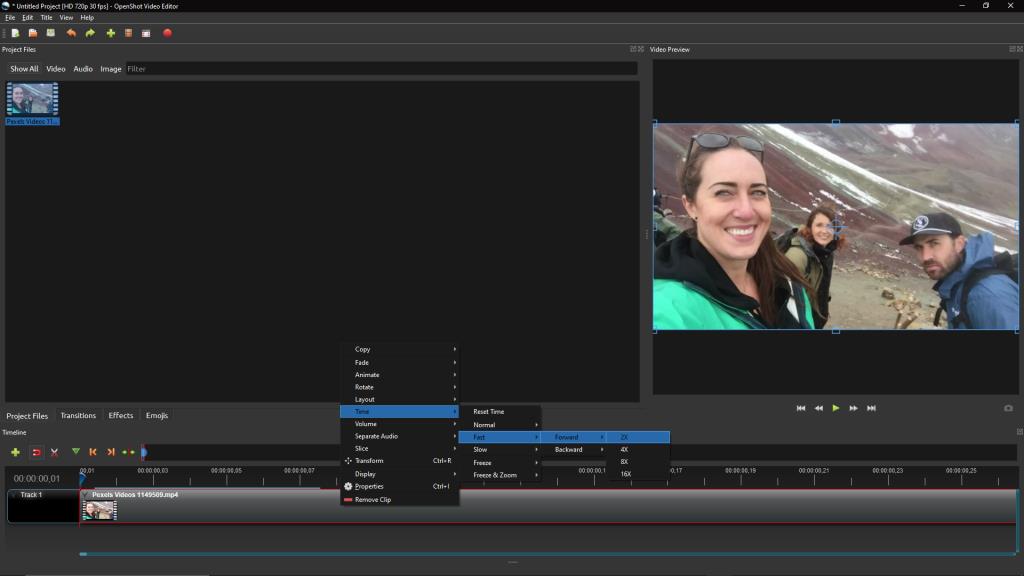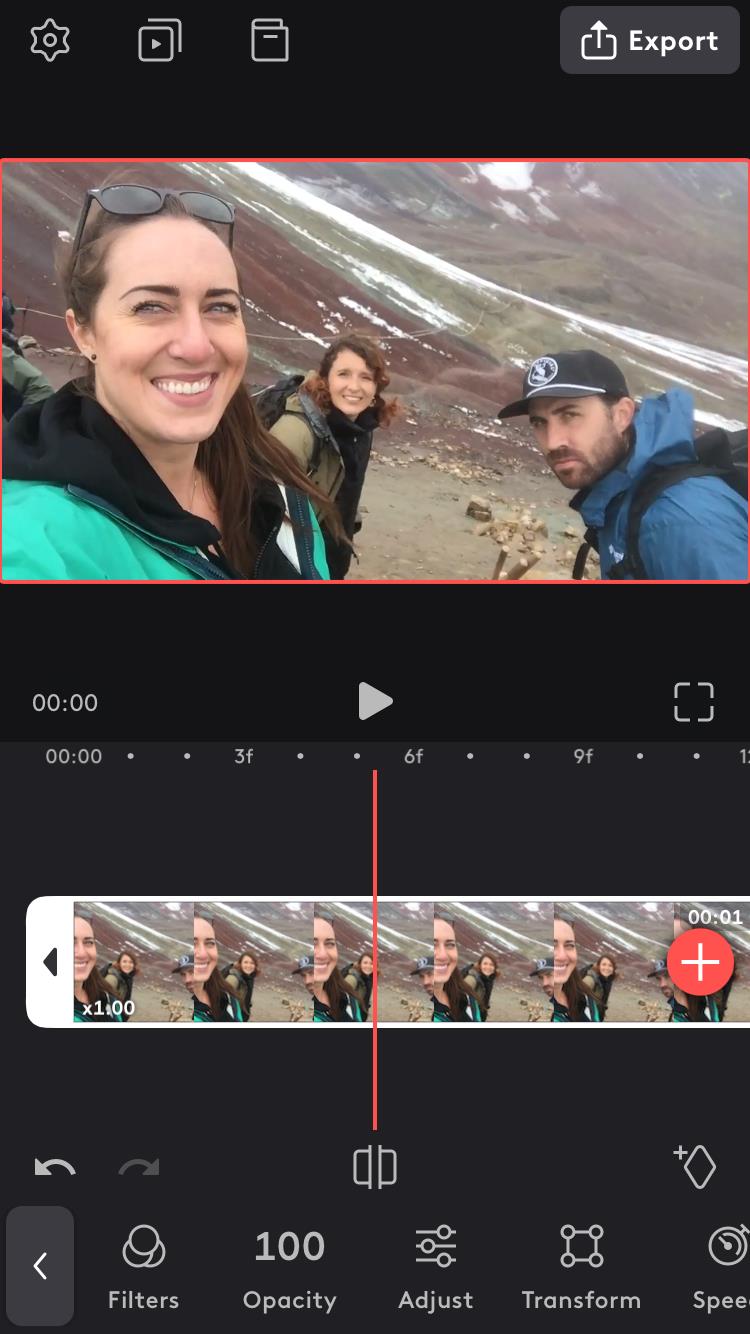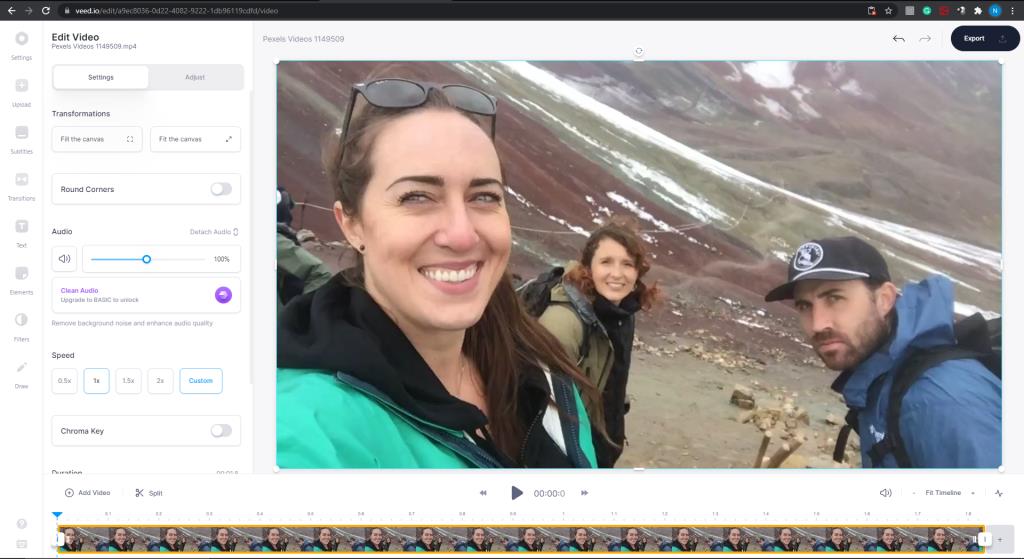Het wijzigen van de snelheid van een video kent vele toepassingen. Het kan een presentatie er professioneler uit laten zien of een bewerking er esthetisch aantrekkelijker uit laten zien. Misschien wil je gewoon die gekoesterde clip zien van je hond die dwaas en gek doet in slow motion.
Wat je reden ook is om de snelheid van een video te willen veranderen, je hebt de juiste tools nodig om het mogelijk te maken.
Hier laten we u zien hoe u een video kunt versnellen en vertragen met behulp van drie verschillende methoden. We gaan kijken naar desktopsoftware, een app voor mobiele videobewerking en een online video-editor. Houd er rekening mee dat het hier niet gaat om het veranderen van de snelheid tijdens het afspelen, maar om de snelheid van het eigenlijke videobestand.
Laten we er meteen in springen!
1. OpenShot Video Editor voor Desktop
OpenShot is een volledig gratis en open-source video-editor, wat betekent dat er geen watermerken, ongevraagde advertenties of vervelende pop-ups zijn die u eraan herinneren om te upgraden.
De functies zijn beperkt, dus verwacht er niet veel meer van te hebben dan wat basisbewerkingen. Maar daar hebben we toch niets speciaals voor nodig. Het heeft een minimalistisch ontwerp en de interface is gemakkelijk te navigeren.
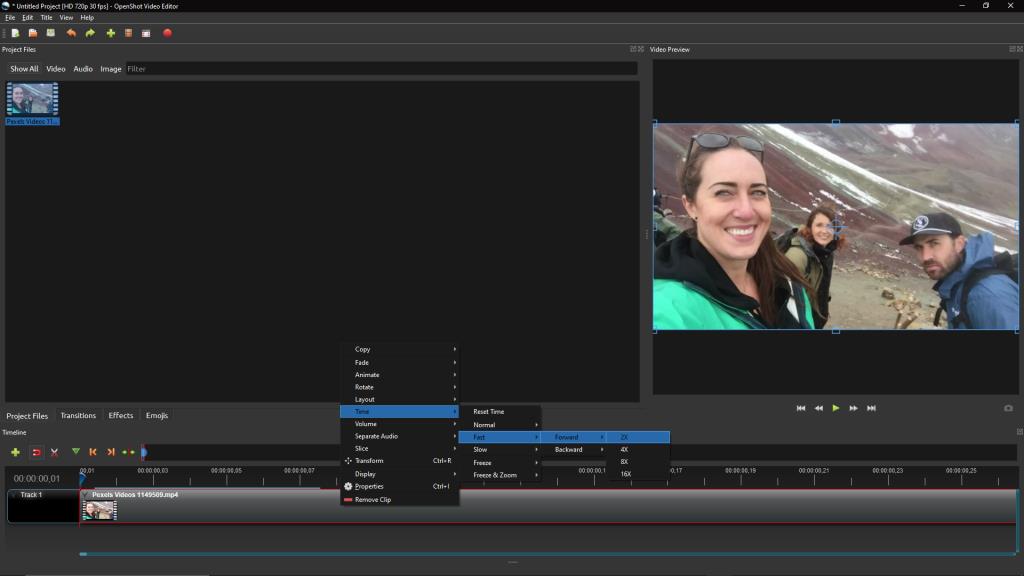
Een video versnellen of vertragen met OpenShot:
- Nadat je je videobestand hebt geïmporteerd, zoek je het in de tijdlijn onderaan en selecteer je de clip.
- Klik er met de rechtermuisknop op en plaats de muisaanwijzer op de optie Tijd . Er verschijnt een nieuwe lijst met opties.
- Om de video te versnellen, beweegt u de muisaanwijzer over Snel en vervolgens Vooruit (als u het afspelen wilt terugdraaien, kunt u Achteruit kiezen ). Selecteer nu een waarde. U kunt het versnellen met 2X , 4X , 8X of 16X .
- Als u de video wilt vertragen, plaatst u de muisaanwijzer op Langzaam en vervolgens op Doorsturen . Selecteer nu een waarde. U kunt het vertragen met 1/2X , 1/4X , 1/8X of 1/16X .
- Druk op de spatiebalk om ervoor te zorgen dat het tijdens het afspelen is zoals u het wilt, exporteer het project als u dat wilt, en u bent klaar.
Downloaden: OpenShot voor Windows, Mac en Linux (gratis)
Gerelateerd: Video's bewerken als een professional
2. Videoleap mobiele videobewerkingsapp
Er zijn talloze eersteklas mobiele videobewerkings-apps, dus het was moeilijk om er maar één te kiezen. We besloten om voor Videoleap te gaan.
Deze app biedt een breed scala aan gratis en betaalde tools en effecten die je video's naar een hoger niveau kunnen tillen, en niemand zou zelfs maar raden dat het op je telefoon is gemaakt. Als je van plan bent door te gaan met het uitvoeren van verschillende videobewerkingen op je mobiele apparaat, kun je niet fout gaan met Videoleap.
Het wijzigen van de snelheid van een video op Videoleap is volledig gratis en navigatie is gemakkelijk gemaakt dankzij de vereenvoudigde lay-out.
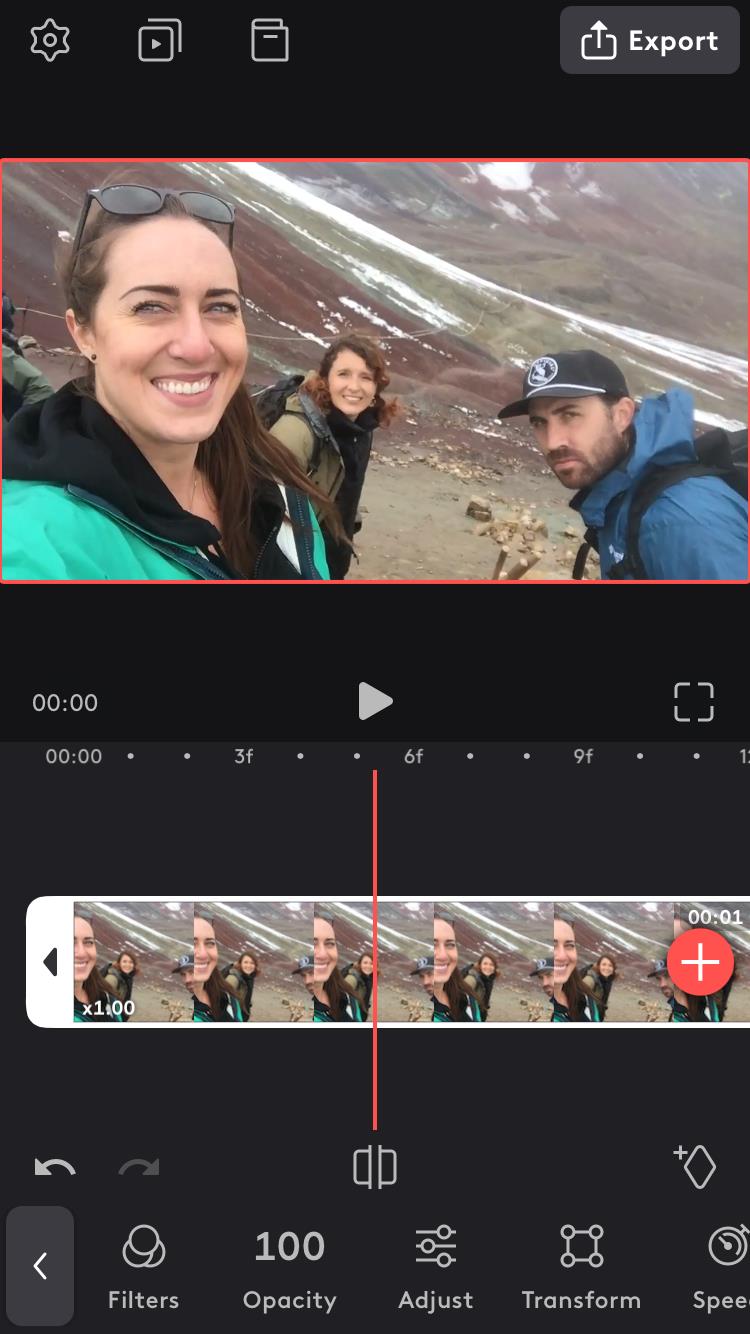

Een video versnellen of vertragen met Videoleap:
- Open de Videoleap-app, maak een nieuw project en importeer de clip die u wilt wijzigen.
- Tik op de clip om deze te selecteren. Blader door de tools onderaan totdat je bij Snelheid komt en selecteer deze. Er verschijnt een schuifregelaar.
- Houd de schuifregelaar ingedrukt en sleep deze naar rechts om de video te versnellen. Je kunt het versnellen van x1,01 naar x5,00 .
- Om de video te vertragen, houdt u de schuifregelaar ingedrukt en sleept u deze naar links. Je kunt het vertragen tussen x0.99 en x0.12 .
- Druk op het afspeelpictogram in het midden van het scherm om er zeker van te zijn dat u tevreden bent met de wijzigingen en exporteer het bestand als u dat wilt.
Downloaden: Videoleap voor Android | iOS (gratis, abonnement beschikbaar)
Gerelateerd: Een video bijsnijden op Android
Voor degenen die niet de opslagruimte hebben om een video-editor te downloaden, of misschien bent u iemand die paranoïde wordt over het installeren van dingen op uw apparaten, wij hebben het voor u. Geen langverwachte downloads van applicaties, het enige dat u zult downloaden is uw meesterwerk als u er klaar mee bent.
VEED is een van onze favoriete online video-editors vanwege de strakke en simplistische lay-out. U hoeft niet eens een account aan te maken om de gratis versie te gebruiken, en u krijgt er een aantal basisbewerkingstools bij.
Er zijn echter enkele compromissen: de maximale uploadgrootte is 50 MB, de videoduur is 10 minuten, de exportkwaliteit is 720p en uw geëxporteerde beelden hebben een watermerk. Als u toegang wilt tot meer van zijn functies en tools, zijn er drie abonnementen waaruit u kunt kiezen.
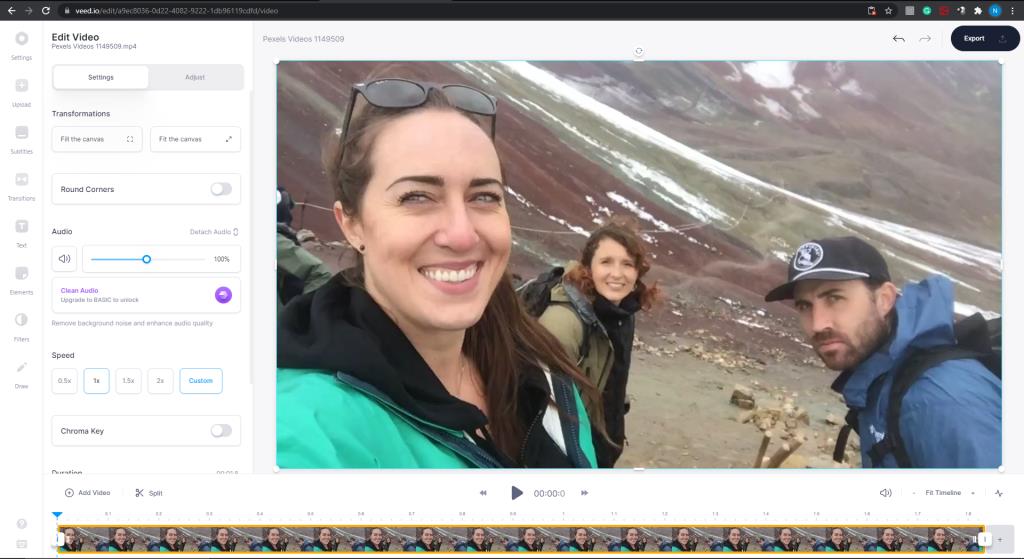
Een video versnellen of vertragen met VEED:
- Ga naar de VEED-site en upload je video.
- Zoek in het bewerkingsvenster uw videoclip in de tijdlijn onderaan en klik erop om deze te selecteren.
- Er is een gereedschapskist aan de linkerkant van het venster. Zorg ervoor dat je Instellingen bovenaan hebt geselecteerd en scrol vervolgens naar beneden totdat je het gedeelte Snelheid vindt.
- Selecteer de waarde 1,5x of 2x om de video te versnellen . U kunt ook op het vak Aangepast klikken , een waarde invoeren en op Instellen drukken .
- Om de video te vertragen, selecteert u de 0,5x- waarde of voert u een aangepaste waarde in.
- Druk op het afspeelpictogram in het midden onderaan het scherm om er zeker van te zijn dat je tevreden bent met de resultaten, en exporteer de clip als je wilt.
Gerelateerd: Keer je video's om met deze app
Onthoud dit...
Het versnellen van een video heeft weinig tot geen effect op de kwaliteit. Het vertragen echter wel.
Je zult waarschijnlijk wegkomen door een video een beetje te vertragen. Maar zodra u de snelheidsgrens van 50% bereikt, verwacht u dat de kwaliteit zal dalen - uw video zal schokkerig zijn tijdens het afspelen.
We zullen je niet vervelen met de technische details van waarom dit nu gebeurt, dus laten we doorgaan naar de oplossing: bewegingsonscherpte (of optische stroom). Het is een effect dat speciaal is ontworpen om ruwheid in videobeelden met beweging tegen te gaan.
Niet elk videobewerkingsprogramma zal bewegingsonscherpte bevatten, en programma's die dat wel doen, zijn meestal niet gratis. We raden u echter ten zeerste aan om software of apps met bewegingsonscherpte te bekijken als u voor een super vertraagd resultaat gaat. Geloof ons, het zal dat stotteren in de beelden gladstrijken.
Verander de snelheid van je video's
Als je je ooit hebt afgevraagd hoe je een video kunt versnellen of vertragen, hebben we hopelijk zojuist je dilemma beantwoord. Zoals je kunt zien, is het wijzigen van de snelheid van een video een zeer snelle en eenvoudige bewerkingstechniek die iedereen kan doen. Probeer de bovengenoemde methoden eens en ervaar het zelf.